OpenVAS består av:
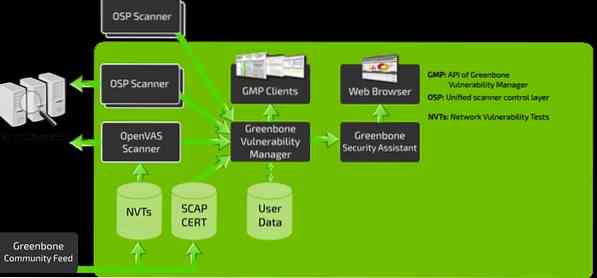
- En database som består av resultater og konfigurasjoner
- En skanner som kjører forskjellige sårbarhetstester for nettverket
- En samling av sårbarhetstester i nettverket
- En Greenbone Security Assistant, et webgrensesnitt som lar deg kjøre og administrere skanninger i nettleseren
I denne opplæringen vil vi dekke hvordan du installerer og konfigurerer OpenVAS-verktøyet på Kali Linux.
Installere OpenVAS
Før du installerer OpenVAS, er det første vi må gjøre å sørge for at systemet ditt er oppdatert.
MERK: Hopp over dette trinnet hvis du har et oppdatert system:
sudo apt-get oppdateringsudo apt-get dist-upgrade
Når du har oppdatert systemet, kan vi installere OpenVAS:
sudo apt-get install openvasNår du har installert OpenVAS, har du tilgang til installasjonsskriptet. Start den for å konfigurere OpenVAS for første gangs bruk:
sudo gvm-oppsettMERK: Avhengig av systemkonfigurasjonen, kan det hende du må installere en SQLite-database.
Husk å notere passordet som genereres under installasjonsprosessen, da du trenger det for å logge på Greenbone Security Assistant-nettgrensesnittet.
Starte og stoppe OpenVAS
Hvis du har OpenVAS konfigurert riktig, kan du kjøre den ved å utføre kommandoen:
sudo gvm-startDenne kommandoen skal starte OpenVAS-tjenesten og åpne nettleseren. Du kan manuelt navigere til webgrensesnittet ved hjelp av standard lytterportene.
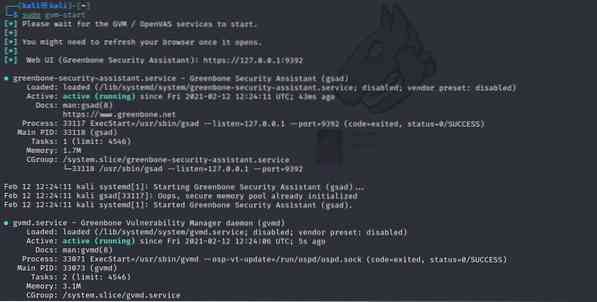
Denne kommandoen skal starte tjenestene som lytter på port 9390 og 9392
Feilsøking av feil
Installering av OpenVAS på eldre versjoner av Kali og andre Debian-smaker kan føre til noen feil. Her er noen mulige måter å fikse mulige feil på:
Installer PostgreSQL eller SQLite3-databasen
sudo apt-get install postgresqlsudo service postgresql start
sudo apt-get install sqlite3
sudo service sqlite3 start
Bruk deretter gvm-kommandoer:
sudo apt installere gvm -ysudo gvm-oppsett
sudo gvm-feed-oppdatering
sudo gvm-start
MERK: Avhengig av versjonen du har installert, kan det hende du må bruke kommandoen gvm (Greenbone Vulnerability Manager) enn OpenVAS.
Få tilgang til OpenVAS Web UI
Ved å bruke funksjonene til Greenbone Security Assistant kan du få tilgang til OpenVAS web-UI fra din lokale maskin. Du må ha OpenVAS i gang for å få tilgang til grensesnittet.
Åpne nettleseren din og naviger til http: // localhost: 9392
Bruk brukernavnet som admin og passordet som genereres i installasjonsprosessen.
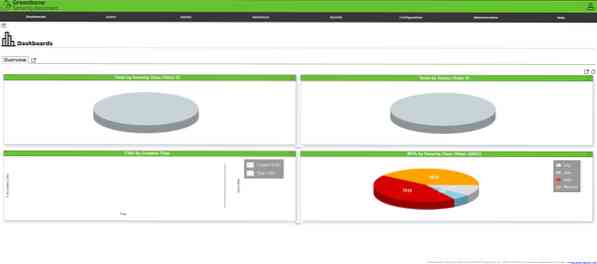
Når du har logget på, bør du ha tilgang til OpenVAS web UI, som du kan konfigurere for å dekke dine behov.
Legg til mål
Det første trinnet for å bruke sikkerhetsassistenten er å legge til mål. Naviger til konfigurasjonsmenyen og velg mål.
Velg et blått ikon øverst til venstre for å begynne å legge til mål. Å gjøre det vil starte et dialogvindu som lar deg legge til informasjon om målet, for eksempel:
- Målnavn
- IP-adressen
Når du har lagt til all relevant informasjon om målet, bør du se det oppført i måldelen.
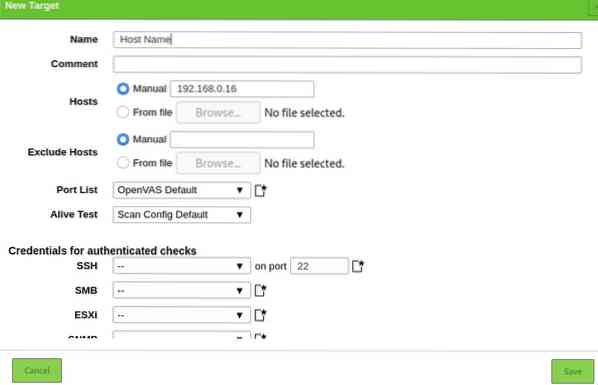
Opprette en skanneoppgave
La oss nå fortsette å lage en skanneoppgave. En oppgave i OpenVAS definerer målet (e) du vil skannes og de nødvendige skanningsparametrene. For enkelhets skyld vil vi bruke standard skannealternativer.
Naviger til Skanning-seksjoner og velg Oppgaver i rullegardinmenyen. Klikk på ikonet på venstre side for å opprette en ny oppgave.
Dette åpner et vindu som lar deg gi all relevant informasjon for en skanneoppgave.
- Oppgavenavn
- Skann mål
- Rute
Bruk standardinnstillingene og klikk på Opprett.
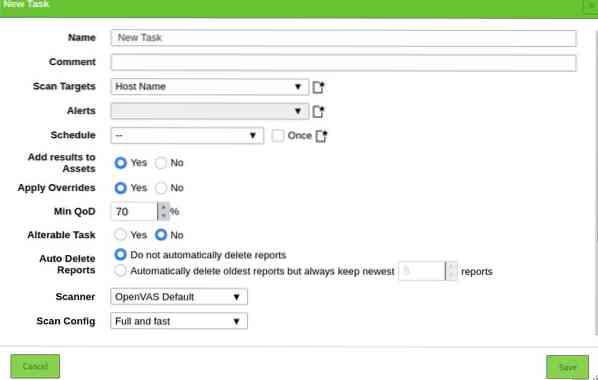
For å kjøre en oppgave, klikk på Play-ikonet nederst til venstre i oppgavelisten.

Legge til brukere
OpenVAS lar deg legge til forskjellige brukere og tildele dem forskjellige roller. For å legge til en bruker eller rolle, naviger til administrasjonsseksjonen og klikk på brukere. Velg ikonet Legg til nytt og legg til brukerinformasjonen:
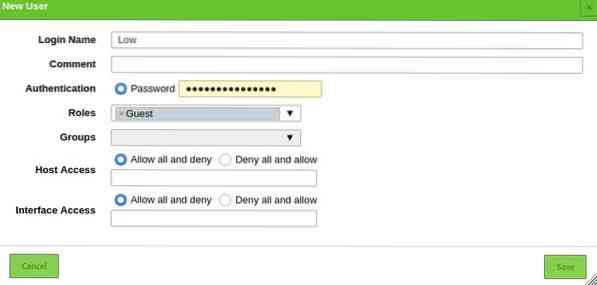
Konklusjon
OpenVAS er et kraftig verktøy som gir kraften til cybersikkerhetsforskning i hendene dine. Du kan bruke den til å overvåke enheter i nettverket og nettsteder på eksterne servere.
 Phenquestions
Phenquestions


